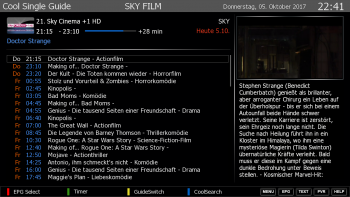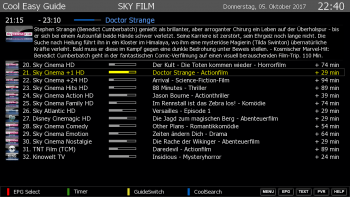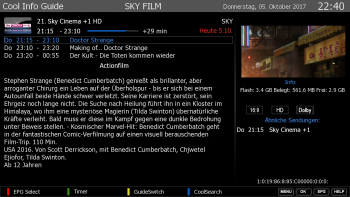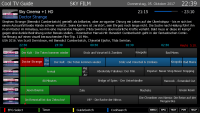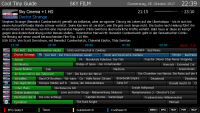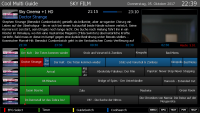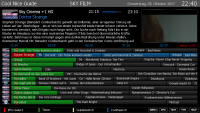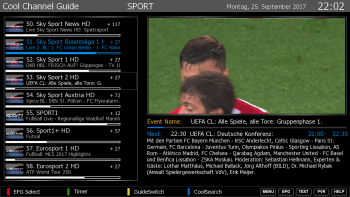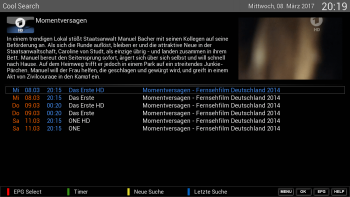Cool TV Guide: Unterschied zwischen den Versionen
| Zeile 10: | Zeile 10: | ||
Es besteht aus 8 verschiedenen Guides : | Es besteht aus 8 verschiedenen Guides : | ||
| − | ==CoolSingleGuide:== | + | =====CoolSingleGuide:===== |
Anzeige von Sendedaten eines jeweiligen Senders. | Anzeige von Sendedaten eines jeweiligen Senders. | ||
<gallery perrow="1" widths="350" heights="200" class="right"> | <gallery perrow="1" widths="350" heights="200" class="right"> | ||
CoolSingleGuide.png| | CoolSingleGuide.png| | ||
</gallery> | </gallery> | ||
| − | ==CoolEasyGuide:== | + | =====CoolEasyGuide:===== |
Anzeige von Sendedaten mehrerer Sender (beispielsweise Bouquet) | Anzeige von Sendedaten mehrerer Sender (beispielsweise Bouquet) | ||
<gallery perrow="1" widths="350" heights="200" class="right"> | <gallery perrow="1" widths="350" heights="200" class="right"> | ||
CoolEasyGuide.png| | CoolEasyGuide.png| | ||
</gallery> | </gallery> | ||
| − | ==CoolInfoGuide:== | + | =====CoolInfoGuide:===== |
Anzeige von Details zur jeweiligen Sendung | Anzeige von Details zur jeweiligen Sendung | ||
<gallery perrow="1" widths="350" heights="200" class="right"> | <gallery perrow="1" widths="350" heights="200" class="right"> | ||
CoolInfoGuide.png| | CoolInfoGuide.png| | ||
</gallery> | </gallery> | ||
| − | ==Cool Multi-, Tiny-, Nice- und TV-Guide:== | + | =====Cool Multi-, Tiny-, Nice- und TV-Guide:===== |
Grafische Darstellung der EPG Daten mehrerer Sender für mehrere Tage | Grafische Darstellung der EPG Daten mehrerer Sender für mehrere Tage | ||
<gallery perrow="4" widths="200" class="right"> | <gallery perrow="4" widths="200" class="right"> | ||
| Zeile 33: | Zeile 33: | ||
CoolNiceGuide.png|CoolNiceGuide | CoolNiceGuide.png|CoolNiceGuide | ||
</gallery> | </gallery> | ||
| − | ==Cool Channel Guide:== | + | =====Cool Channel Guide:===== |
<gallery perrow="1" widths="350" heights="200" class="right"> | <gallery perrow="1" widths="350" heights="200" class="right"> | ||
CoolChannelGuide.png| | CoolChannelGuide.png| | ||
</gallery> | </gallery> | ||
| − | + | =====CoolSearch Funktion===== | |
| − | CoolSearch Funktion | ||
Sendung verpasst.. oder schon angefangen? | Sendung verpasst.. oder schon angefangen? | ||
Kein Problem.., einfach den Blauen Button drücken und ma sieht direkt wo eine Wiederholung läuft!! | Kein Problem.., einfach den Blauen Button drücken und ma sieht direkt wo eine Wiederholung läuft!! | ||
| Zeile 44: | Zeile 43: | ||
CoolSearch.png| | CoolSearch.png| | ||
</gallery> | </gallery> | ||
| − | + | =====CoolSimilar===== | |
| − | + | Aufruf über Cool Info Guide, | |
das zeigt für jede Sendung, ob es irgendwo nochmal gesendet wird | das zeigt für jede Sendung, ob es irgendwo nochmal gesendet wird | ||
| − | + | =====Cool Free Tuner===== | |
| − | Cool Free Tuner | ||
bei Aufnahmen werden nicht anwählbare Sender Grau | bei Aufnahmen werden nicht anwählbare Sender Grau | ||
| − | + | =====Cool Timer Alarm===== | |
| − | Cool Timer Alarm | ||
Checkt Timeraufnahmen... | Checkt Timeraufnahmen... | ||
Werden Aufnahmen durch den Sender verschoben, liegen aber noch in der Zeit ohne angeschnitten zu werden, dann bleibt die Aufnahme Rot. Wird die Aufnahme aber angeschnitten, dann wird die Anzeige Gelb und es wird eine Popup Meldung mit Details gezeigt. | Werden Aufnahmen durch den Sender verschoben, liegen aber noch in der Zeit ohne angeschnitten zu werden, dann bleibt die Aufnahme Rot. Wird die Aufnahme aber angeschnitten, dann wird die Anzeige Gelb und es wird eine Popup Meldung mit Details gezeigt. | ||
| − | + | =====Installation===== | |
| − | ==Installation== | ||
Download der Installationsdatei (IPK-Datei) in der Variante OE 2.0 aus Plugin Thread. | Download der Installationsdatei (IPK-Datei) in der Variante OE 2.0 aus Plugin Thread. | ||
Diese muß über VTI Panel – Manuellue Installation von Paketen installiert werden. | Diese muß über VTI Panel – Manuellue Installation von Paketen installiert werden. | ||
| − | + | =====Programmaufruf===== | |
| − | ==Programmaufruf== | ||
CoolTVGuide, CoolEasyGuide, und CoolInfoGuide können über das EPG-Auswahlmenue (EPG-lang) aufgerufen werden. Hierbei ist anzumerken, daß bei Aufruf des CoolTVGuides mit GuideSwitch auf den Multi-, Tiny- oder Niceguide gewechselt werden. Bei Beenden der Anwendung wird die zuletzt gezeigte Ansicht gespeichert und bei erneuten Programmaufruf hiermit gestartet. Alternativ lassen sich, wenn im Setup gelb des CoolTVGuides aktiviert, alle Guides mit den Farbtasten aufrufen. Ebenfalls ist eine alternative Tastenbelegung durch den MultiQuickButton möglich (Beispiel EPG Taste). | CoolTVGuide, CoolEasyGuide, und CoolInfoGuide können über das EPG-Auswahlmenue (EPG-lang) aufgerufen werden. Hierbei ist anzumerken, daß bei Aufruf des CoolTVGuides mit GuideSwitch auf den Multi-, Tiny- oder Niceguide gewechselt werden. Bei Beenden der Anwendung wird die zuletzt gezeigte Ansicht gespeichert und bei erneuten Programmaufruf hiermit gestartet. Alternativ lassen sich, wenn im Setup gelb des CoolTVGuides aktiviert, alle Guides mit den Farbtasten aufrufen. Ebenfalls ist eine alternative Tastenbelegung durch den MultiQuickButton möglich (Beispiel EPG Taste). | ||
Version vom 25. September 2017, 21:38 Uhr
Cool TV Guide erreicht man unter: Erweiterungen ⇒ Cool TV Guide
VTi Menüstruktur
Cool TV Guide ist ein EPG Plugin. Link zum Forum ⇒ Cool TV Guide
Der CoolTVGuide ist ein umfangreiches Plugin zur Anzeige von EPG Daten. Es besteht aus 8 verschiedenen Guides :
Inhaltsverzeichnis
CoolSingleGuide:
Anzeige von Sendedaten eines jeweiligen Senders.
CoolEasyGuide:
Anzeige von Sendedaten mehrerer Sender (beispielsweise Bouquet)
CoolInfoGuide:
Anzeige von Details zur jeweiligen Sendung
Cool Multi-, Tiny-, Nice- und TV-Guide:
Grafische Darstellung der EPG Daten mehrerer Sender für mehrere Tage
Cool Channel Guide:
CoolSearch Funktion
Sendung verpasst.. oder schon angefangen? Kein Problem.., einfach den Blauen Button drücken und ma sieht direkt wo eine Wiederholung läuft!!
CoolSimilar
Aufruf über Cool Info Guide, das zeigt für jede Sendung, ob es irgendwo nochmal gesendet wird
Cool Free Tuner
bei Aufnahmen werden nicht anwählbare Sender Grau
Cool Timer Alarm
Checkt Timeraufnahmen... Werden Aufnahmen durch den Sender verschoben, liegen aber noch in der Zeit ohne angeschnitten zu werden, dann bleibt die Aufnahme Rot. Wird die Aufnahme aber angeschnitten, dann wird die Anzeige Gelb und es wird eine Popup Meldung mit Details gezeigt.
Installation
Download der Installationsdatei (IPK-Datei) in der Variante OE 2.0 aus Plugin Thread. Diese muß über VTI Panel – Manuellue Installation von Paketen installiert werden.
Programmaufruf
CoolTVGuide, CoolEasyGuide, und CoolInfoGuide können über das EPG-Auswahlmenue (EPG-lang) aufgerufen werden. Hierbei ist anzumerken, daß bei Aufruf des CoolTVGuides mit GuideSwitch auf den Multi-, Tiny- oder Niceguide gewechselt werden. Bei Beenden der Anwendung wird die zuletzt gezeigte Ansicht gespeichert und bei erneuten Programmaufruf hiermit gestartet. Alternativ lassen sich, wenn im Setup gelb des CoolTVGuides aktiviert, alle Guides mit den Farbtasten aufrufen. Ebenfalls ist eine alternative Tastenbelegung durch den MultiQuickButton möglich (Beispiel EPG Taste).